很多人不知道Microsoft Office 2010完整版如何修改显示比例?今日为你们带来的文章是Microsoft Office 2010完整版修改显示比例的方法,还有不清楚小伙伴和小编一起去学习一下吧。
第一步:首先打开所要进行操作的文档。
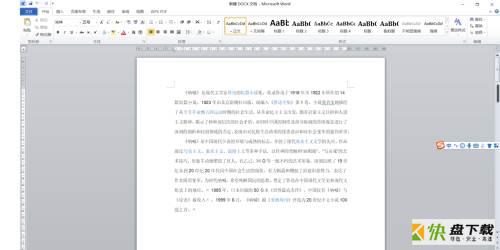
第二步:点击“视图”。
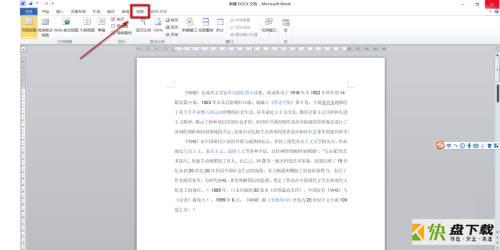
第三步:在下拉栏中找到并点击“显示比例”。
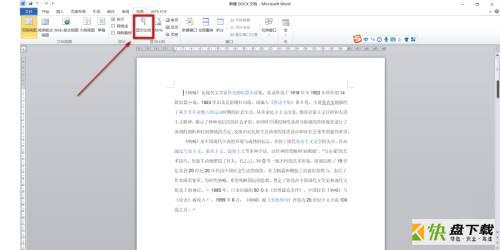
第四步:在弹出来的窗口的百分比的区域中将“100%”改成“80%”。
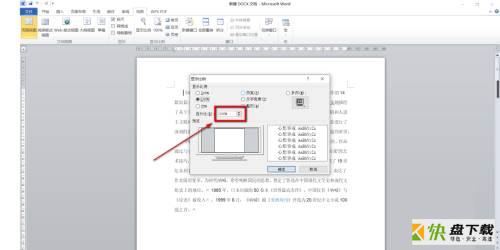
第五步:点击“确定”即可。
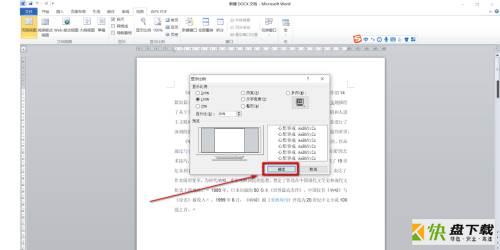
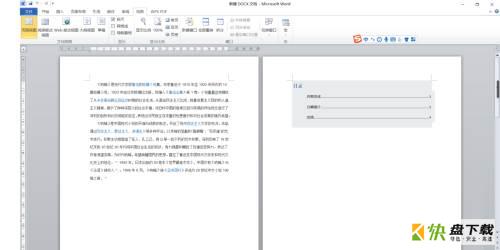
以上就是小编给大家带来的Microsoft Office 2010完整版如何修改显示比例的全部内容,希望能够帮助到大家哦。

火狐浏览器怎么设置网页显示比例?火狐浏览器设置网页显示比例教程
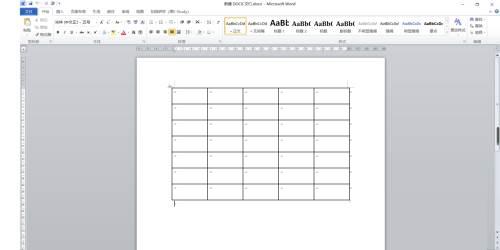
Microsoft Office 2010完整版Word如何设置表格行高-设置教程